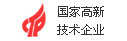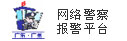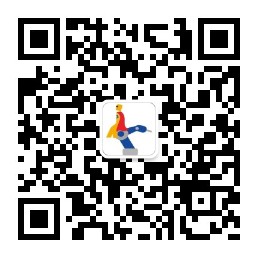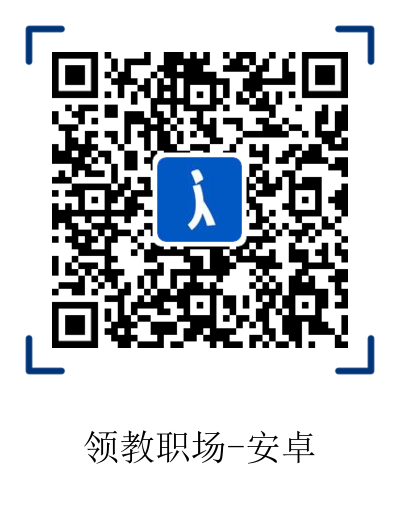办公技巧 | 不会用PS做海报设计?
最近很多小伙伴问我,怎么能够不使用PS等专业软件的情况下,自己制作宣传海报。因为PS毕竟学习门槛较高,有时候需要做设计时,公司的美工又很难即时响应。
所以,大家对于在不使用专业制图软件的前提下,自行设计海报,有很高的需求。今天,我们就为大家带来,简单易操作的PPT设计海报的技巧,让你省时省力的制作海报。
一般情况下,我们看到的高大上的设计海报,应该都是出自于专业软件之手,还肯定得是技术水平满满的那种。
比如,这样的

这样的
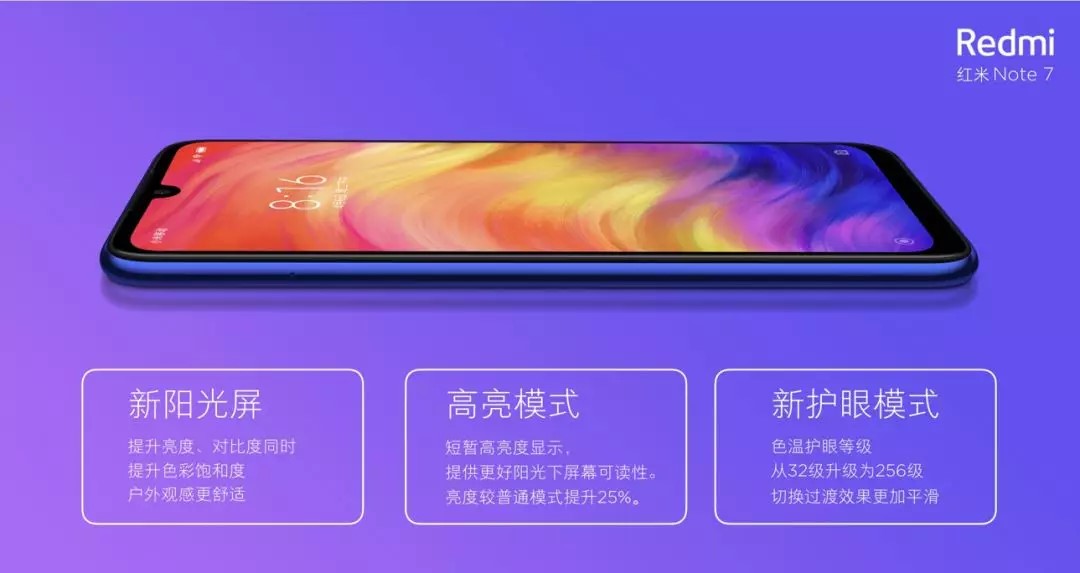
还有这样的

我以前上班的时候,经常会遇到这样的情况,老板突然要几张海报:“不用太复杂,高大上,好看就行”。没有美工的心,却生美工的命,电脑上只有Office三件套的我,难不成要自掏腰包找设计师帮忙搞定?
掏钱?掏钱是不可能掏钱的,这辈子都不可能掏钱的。
我只想要辣种“又快,又好,不用PS/AI,只用PPT就能做到的效果”
其实,一切你想要的,在PPT里都能找到你想要的答案。
来,直入主题,上干货,为大家介绍两种常见类型的海报制作。
用字体格式
制作文艺风海报
1.字体虚化(部分虚化)
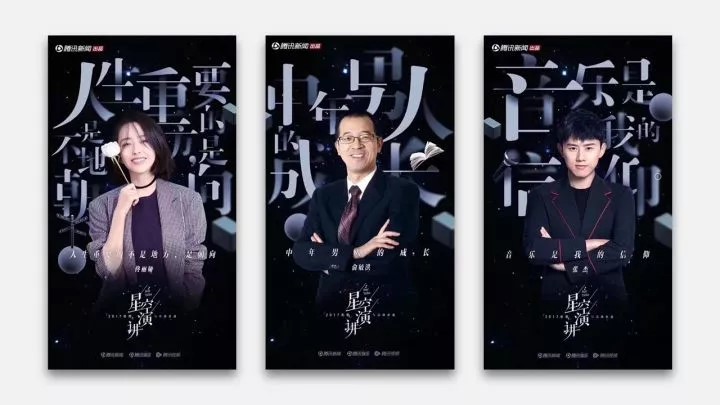
在高颜值的海报设计中,字体虚化是一种常见的手法,它可以很好地营造层次感和景深,从而衬托出主题的高大上。
操作步骤:
1.字体的整体虚化2.首先把字体拆分,单个排版,放置在背景上。

对需要做虚化的字体调整透明度,再复制一次,粘贴为图片格式!
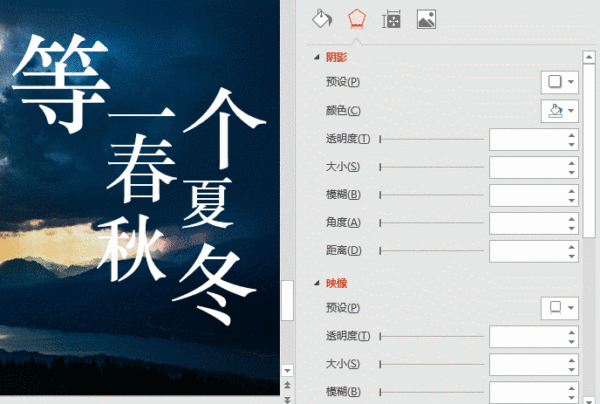
将粘贴好的图片字体放置在原来的位置上,右键—设置图片格式—清晰度-100
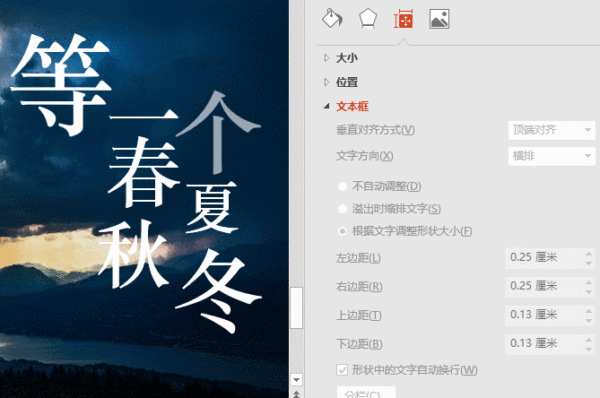
分别对每个字体进行设置,即可完成字体的整体虚化效果~

使用背景填充
做高逼格产品海报

大家在天猫京东选购电视、手机、电脑产品的时候,是否经常能看到这样的产品海报。
虚化的背景,配合上产品本身,很容易突出产品的核心卖点。
这种类型的海报实际上,是由三部分组成:虚化背景、样机素材和主体图片。必要的时候也可以加上文案!其中文案和主体图片是焦点,它们的目的是为了突出“样机素材”(产品)的特征。
操作步骤:
1.在一页空白的PPT中插入一个形状,右击—“设置形状格式”—“幻灯片背景填充”。
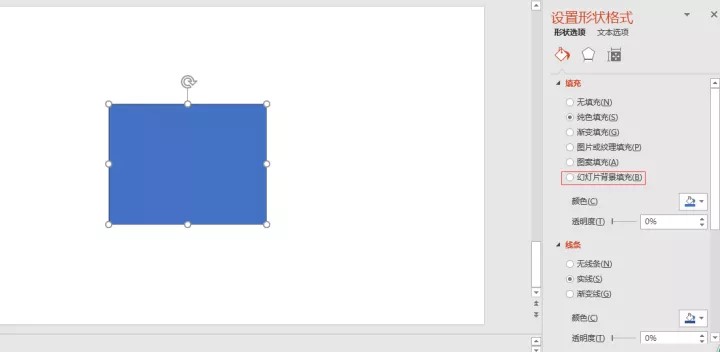
勾选上“幻灯片背景填充”之后,就会把形状填充为幻灯片背景。
下面简单演示一下。
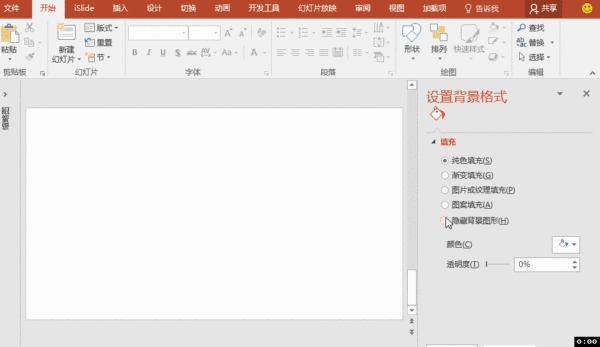
第一次插入的矩形充当蒙板,目的是遮住背景以突出主体。
2.案例制作
(1)插入图片,调整图片大小和位置,将图片主体置于幻灯片中心。( PS:借助参考线)
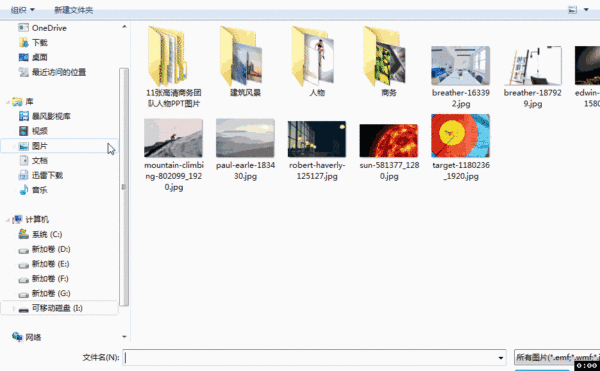
(2)裁剪掉图片的多余部分
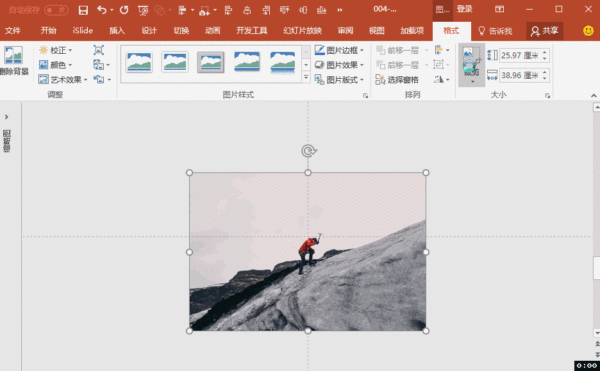
(3)将裁剪好的图片复制一份,留作蒙版使用。(后面会介绍)
(4)剪切裁剪好的图片(ctrl+X),右击空白幻灯片依次选择“设置形状格式”、“图片或纹理填充”。选择插入图片来自“剪贴板”,完成幻灯片背景填充。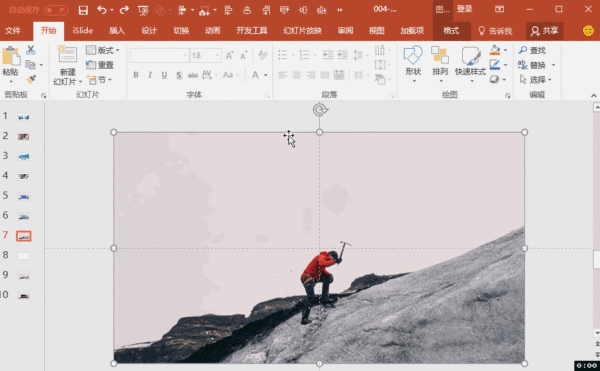
(5)将第(3)步复制好的图片“蒙版”放置于背景之上,完全遮挡住背景图片。双击“蒙版”,将其艺术效果设置为“虚化”。必要的时候可以调整虚化参数。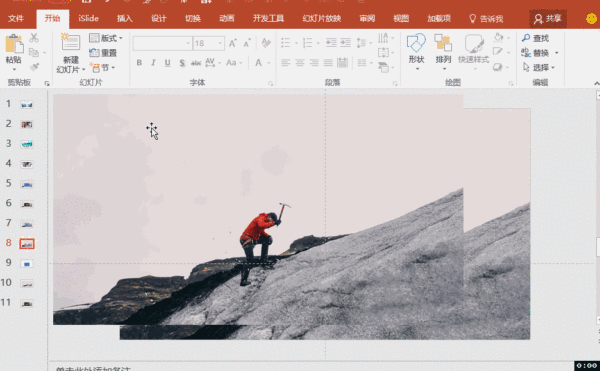
6)网上搜索一张样机素材(各大设计素材官网都可以下载到)。
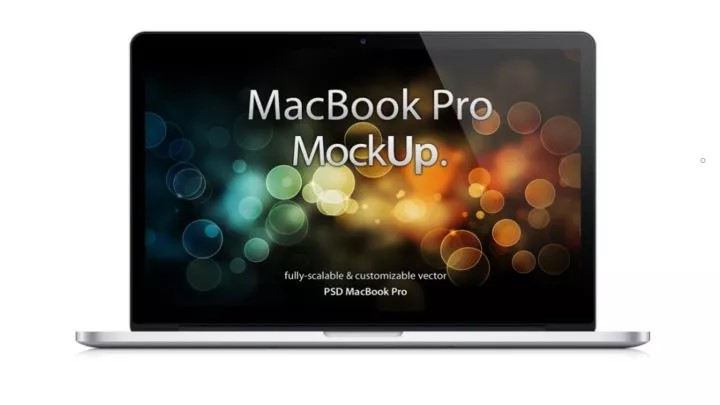
(7)将素材插入PPT中,插入一个矩形框,遮住样机中的图片,只留下电脑的边框。
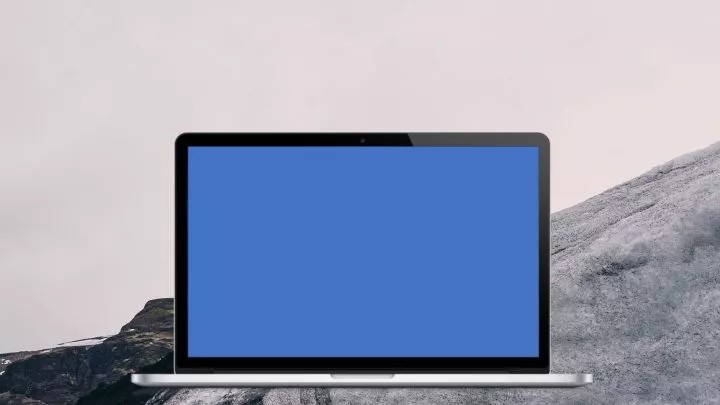
(8)选择矩形框,将其填充效果设置为“幻灯片背景填充”。
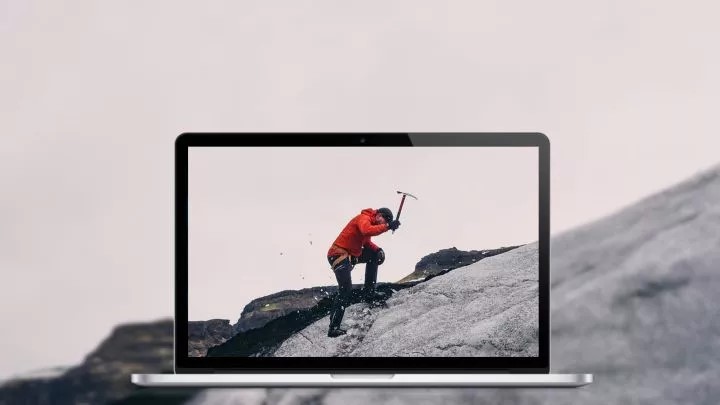
(9)添加文案,完成整体幻灯片设计。
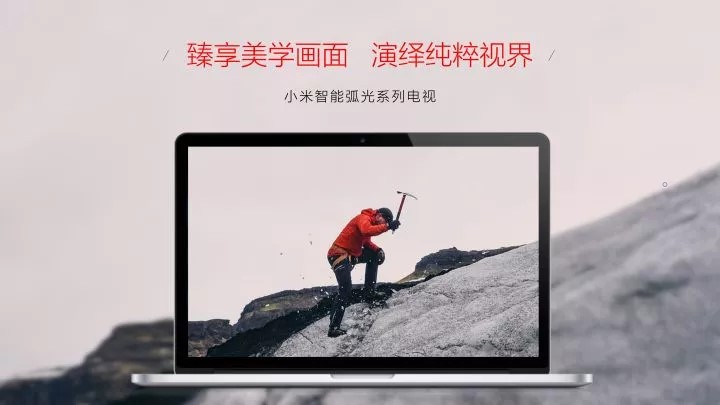
今天的分享就到这里了,希望能帮到你用更少的时间,使用触手可及的工具,完成高质量的海报设计。
延伸阅读:
如果,此时屏幕面前的你,对于职业规划、面试技巧、简历制作、自我认知、高效面试等知识,有一些自己的想法,有一些成熟的心得体会,我们真诚的欢迎并邀请你参加我们2019智通杯职业规划微课大赛。
如果你没有开发课程的经验,恭喜你,我们会提供免费的课程开发指导,这是一次提升技能的好机会。

如果你是职规达人、面试大拿、HR行业大佬,技痒想要高手过招,切磋一番,那你算找对地方了,不仅有专业评审团,还能有机会赢取最高5000元的现金大奖。

如果你想开辟人生的第二曲线,开辟知识变现的新渠道,这也将是一次绝佳的机会,参与比赛,凡获得名次的选手,就能享受智通教育知识付费合伙人的待遇。


(请长按二维码识别,了解详情)

 粤公网安备 44190002001278
粤公网安备 44190002001278